星露谷 是一款迷人的農場模擬遊戲,其輕鬆的遊戲玩法、完美的像素美學和豐富的故事情節吸引了全球數百萬玩家。無論您是在炫耀您的農場、捕捉罕見事件,還是為 YouTube 或社交媒體創建內容,錄製和截取您的遊戲畫面都是分享您的 Stardew Valley 體驗的絕佳方式。在本文中,我們將向您介紹在 PC、Mac 和遊戲機上錄製和截取遊戲截圖的有效方法。
1. 為什麼要錄製或截取《星露谷》的螢幕截圖?
玩家記錄《星露穀物語》遊戲玩法的理由有很多:
- 內容創作 :在 YouTube、Twitch 或 TikTok 上分享農場佈置、教學或有趣的時刻。
- 進度追蹤 :長期保存農場發展的視覺記錄。
- 錯誤報告 :報告問題或故障時提交螢幕截圖和影片。
- 創意分享 :用您的設計、模型和事件捕捉來激勵他人。
2. 如何錄製《星露穀物語》的遊戲過程
2.1 OBS 工作室(Windows、macOS、Linux)
OBS Studio 是一款免費的開源螢幕錄影機和串流媒體播放器,支援進階功能。
步驟 :從下載 OBS Studio obsproject.com > 新增 遊戲捕捉 或者 顯示捕獲 來源 > 選擇 Stardew Valley 視窗並點擊 開始錄製 。

優點 :
- 專業品質的錄音
- 高度可自訂
- 支援覆蓋、網路攝影機和音頻
缺點 :
- 初學者的學習曲線更陡峭
2.2 Recordit – 最容易使用的螢幕錄影機(Windows、macOS)
如果您正在尋找一款簡單、輕量且用戶友好的螢幕錄影機來快速捕捉畫面, Recordit 是最佳選擇。
Recordit 即時捕捉您的螢幕並輕鬆將其編碼為 GIF、MP4、MP3 等格式。它非常適合星露谷 (Stardew Valley) 短片、教學或遊戲瞬間的快速展示。
如何使用 Recordit 錄製星露谷遊戲玩法:
- 下載 Recordit 從官方網站,然後安裝並運行該應用程式。
- 選擇要擷取的 Stardew Valley 遊戲畫面區域,並設定其他錄音選項,例如解析度、比例、格式、滑鼠效果等。
- 點擊“開始錄製”並觀看 Recordit 去工作,即時捕捉您的螢幕。
- 然後遊戲結束,點擊停止錄製並 Recordit 將其保存在“文件”選項卡中。

2.3 Xbox 遊戲欄(Windows 10/11)
更簡單的選擇:
- 按 Windows + G 開啟 Xbox 遊戲欄 > 開啟《星露穀物語》遊戲介面 > 點擊 記錄 按鈕(或按下 Windows + Alt + R )開始/停止錄製。
- 影片保存在
C:\Users\[YourName]\Videos\Captures。
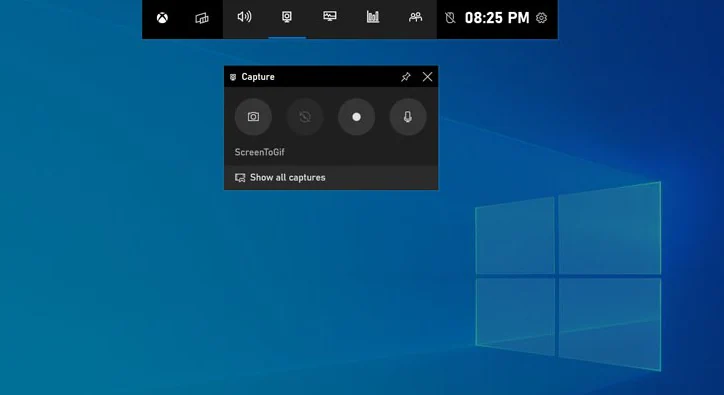
優點 :
- 內建且易於使用
- 無需安裝額外的軟體
限制 :
- 可定制性不如 OBS
- 舊設定可能不支援全螢幕模式
2.4 QuickTime 播放器(macOS)
您可以使用 QuickTime 輕鬆地在 Mac 上錄製 Stardew Valley 遊戲——它是內建的,不需要任何第三方應用程式。
腳步: 打開 QuickTime 播放器 > 點選 檔案 > 新建螢幕錄製 > 選擇你的麥克風(如果有),然後點擊 記錄 > 選擇 Stardew Valley 視窗或全螢幕 > Stardew Valley 遊戲結束後停止錄製。

優點 :
- 內建於 macOS
- 方便使用
缺點 :
- 沒有疊加、多音軌或自訂位元率等高級功能
2.5 在控制台上錄音
如果您在遊戲機上玩《星露穀物語》,請按照以下步驟錄製或截圖:
任天堂 Switch:
- 要截取螢幕截圖,只需按下擷取按鈕(左側 Joy-Con 上的小方塊)。
- 對於短影片片段,只需按下「捕捉」按鈕,您就會獲得最多 30 秒的鏡頭。
PlayStation 4/5:
- 按 創造 (PS5) 或 分享 (PS4)截取螢幕截圖或開始錄影。
- 自訂設定 設定 > 擷取和廣播 。
Xbox Series X/S:
- 按下 Xbox 按鈕,然後按下 X 截圖或 和 記錄您玩星露谷 (Stardew Valley) 的最後 30 秒遊戲過程。
- 您可以透過 Xbox 應用程式上傳到 Xbox Live 或傳輸到 USB 隨身碟。
3. 如何在星露谷截圖?
3.1 使用遊戲內截圖功能(僅限PC)
星露谷 包括用於完整農場捕獲的內建螢幕截圖功能。
步驟 :
- 按
F4拍攝完整的農場截圖。 - 遊戲將自動儲存影像。
- 在以下位置找到螢幕截圖:
- 視窗:
C:\Users\[YourUsername]\AppData\Roaming\StardewValley\Screenshots - macOS:
/Users/[YourUsername]/.config/StardewValley/Screenshots/
- 視窗:
此功能非常適合高清捕捉整個農場。
3.2 使用 Steam 截圖工具
如果您透過 Steam 玩遊戲:
- 按
F12截取螢幕截圖。 - 退出遊戲後,前往 看 > 螢幕截圖 在 Steam 中。
- 您可以管理、上傳或尋找圖像的本機資料夾。
3.3 使用列印螢幕或截圖工具(Windows)
為了獲得更多控製或自發時刻:
- 按
PrtSc將您的螢幕複製到剪貼簿。 - 貼上到 Paint 或其他圖像編輯器並儲存。
- 或使用 截圖工具/截圖和草圖 用於選擇性截圖(Windows + Shift + S)。
3.4 使用 macOS 截圖快捷方式
- 按 Command + Shift + 4 選擇要捕獲的區域。
- 按 Command + Shift + 3 截取全螢幕畫面。
4. 福利:使用以下工具從影片中擷取截圖 Sparkit
如果您錄製了遊戲過程並希望隨後捕捉高解析度靜態圖像,請使用 Sparkit 。
Sparkit 是一種允許您從影片中提取高品質、幀精確的螢幕截圖的工具。它非常適合那些想要從遊戲畫面中獲得精美圖像的內容創作者。
特徵 :
- 逐幀預覽
- 批量導出
- 保持解析度和清晰度
使用 Sparkit 使用 OBS 錄製後或 Recordit 捕捉星露谷令人難忘的時刻的完美靜態畫面。

5. 結論
透過適合所有技能水平的各種工具,記錄您的星露谷之旅比以往更加簡單。無論您是想保存回憶的休閒玩家,還是旨在吸引觀眾的內容創作者,您都可以選擇。
- 使用 OBS Studio 進行全功能錄製。
- 嘗試 Recordit 實現最簡單、最快速的高品質螢幕錄製。
- 使用 Xbox Game Bar 或 QuickTime 作為本機解決方案。
- 使用遊戲內功能、Steam 或作業系統捷徑截取螢幕畫面。
- 使用以下方法從影片中提取靜態圖像 Sparkit 獲得專業級影像。
所以繼續吧——種植防風草,與鄰居交朋友,然後開始錄音。您的農場值得與世界分享。
